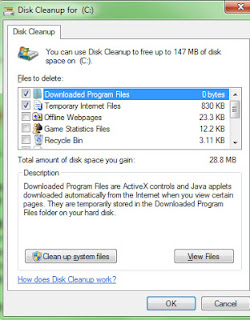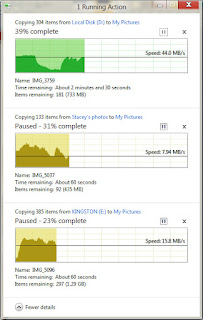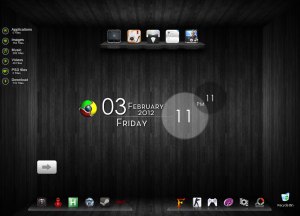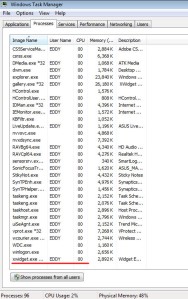Seperti yang anda ketahui, Microsoft Windows 7 adalah versi baru setelah
pendahulunya yaitu Windows Vista dan juga Windows XP. Operating system
yang di desain untuk meningkatkan kualitas kecepatan, baik dalam
melakukan booting-up, loading dekstop, running program serta penambahan
efek-efek tampilan ini memang sangat menarik untuk digunakan.
Namun sayangnya setelah anda menggunakannya selama 5 bulan, 6 bulan,
atau 1 tahun, mungkin anda merasa kinerjanya menurun. Proses booting
tidak secepat waktu pertama kali diinstal, running program juga sedikit
lebih lama dari sebelumnya. Pernahkah anda mengalaminya ?
Bila pernah, sebenarnya itu bukanlah kesalahan dari operating system
tersebut. Karena faktanya hal-hal berikut yang memang dialami oleh semua
operating system. Alasan utamanya adalah karena terlalu banyaknya
akumulasi sampah seperti registry tidak terpakai, history browser,
cookies, program yang tidak berguna, virus, dll. Bila demikian bagaimana
cara mengatasinya ?
Banyak cara yang dapat dilakukan tapi kali ini saya akan memberikan beberapa Tips Cara Mempercepat Windows 7. Untuk lebih jelasnya, saya akan jelaskan di bawah !
1. Disabled Program Start Up yang Tidak Diperlukan.
Untuk kasus ini ibaratkanlah seperti mobil. Pada saat anda menggunakan
mobil, baiknya anda perhatikan : Apakah saya perlu menyalakan AC ?,
Apakah saya perlu menghidupkan pemutar musik ?, Apakah perlu saya
menyalakan lampu di siang hari ?
Bila memang anda tidak memerlukannya, apa salahnya bila anda mematikannya.
Bayangkan komputer anda seperti mobil tersebut. Pada saat komputer
dinyalakan dan menjalankan Startup, ternyata banyak program-program yang
berjalan sehingga membuat loading Startup anda menjadi lama atau bahkan
sangat lama, tentunya anda bisa kehilangan mood anda saat itu juga.
Dalam hal ini saya menyarankan anda untuk menon-aktifkan atau disable
program-program yang anda rasa tidak perlu pada saat komputer melakukan
Startup. Caranya adalah sebagai berikut.
- Silahkan anda klik tombol Start atau Tombol Windows.
- Setelah itu ketikan Msconfig pada kotak search, Tekan tombol Enter
- Maka akan muncul jendela System Configuration, kemudia anda pilih tab Startup
- Kemudian silahkan anda buang tanda Centang dari program yang ingin anda non-aktifkan (Perhatikan gambar!)
- Bila sudah selesai menentukan program mana saja yang ingin anda non-aktifkan pada saat Startup. Silahkan anda klik Apply kemudian klik OK.
2. Lakukan Clean Up pada Harddisk anda.
Setiap kali anda melakukan browsing atau anda menginstal dan
meng-uninstal program dari komputer anda. Maka kegiatan tersebut akan
menghasilkan registry-registry, cookies, cache yang biasanya tidak
terpakai. Bila anda tidak pernah membersihkannya, maka jumlahnya akan
semakin banyak dan memakan memory sehingga bisa berpengaruh pada kinerja
Windows 7 di komputer anda.
Jadi, bersihkanlah sampah-sampah seperti itu dengan cara melakukan Harddisk Clean Up. Caranya adalah sebagai berikut.
- Klik tombol Start -- All Programs -- Accesories -- System Tools -- Disk Clean Up
- Setelah anda klik maka akan muncul jendela kecil untuk memilih
partisi Harddisk mana yang akan kita lakukan Clean Up. (Saya sarankan
pilih drive : C), Kemudian klik OK
- Maka akan muncul gambar seperti bawah ini. Pada jendela Disk Clean
Up anda diminta untuk memilih file mana saja yang akan anda
hapus/bersihkan.
- Bila sudah selesai memilih, silahkan klik OK dan akan muncul verifikasi lalu anda Klik Yes.
3. Lakukan Defragment Disk Secara Teratur.
Proses defragment ini bisa saya simpulkan dengan merapikan data yang
terletak di harddisk sehingga kelak harddisk akan lebih mudah dalam
membaca data.
Anda tahu rak buku pada perpustakaan ? yang hampir setiap hari orang
mengambil dan mengembalikan buku ke dalam rak tersebut sehingga
susunannya pun akan terlihat berantakan bukan ?
Proses defragment secara fungsi hampir sama seperti itu. Dan frekuensi
data defragment ini tidak ada patokannya. Semua tergantung keinginan
anda. Kalau saya biasa melakukannya 10 hari sekali, karena saya sering
menggunakan laptop saya, kurang lebih 5 jam sehari. Jadi saya rasa
cukuplah bila saya melakukannya 10 hari sekali. Lalu, bagaimana cara
defragment harddisk ? Berikut adalah caranya.
- Silahkan klik tombol Start -- All Programs -- Accesories -- System Tools -- Disk Defragmenter
- Maka akan muncul jendela baru, silahkan anda pilih partisi harddisk yang ingin anda Defragment.
- Bila sudah silahkan anda klik Disk Defrag .
- Silahkan anda tunggu prosesnya sampai selesai.
4. Gunakan Software Pendukung.
Gunakan juga software-software untuk melakukan checking terhadap
permasalahan pada komputer. Seperti registry yang rusak maupun kesalahan
lainnya. Kebetulan saya menggunakan Tune Up Utilites . Untuk software
tersebut website resmi Tune Up menyediakan trial yang bisa anda download
disini.
5. Pasang Antivirus pada Windows Anda.
Selain faktor-faktor di atas, ternyata ada faktor lain yang dapat
mempengaruhi kinerja windows. Diantaranya adalah virus. Bila Windows
anda terjangkit oleh virus seperti Trojan, Worm, Sality, Brontox, dll.
Maka bukanlah tidak mungkin bila kinerja Windows anda bisa jadi
memburuk. Oleh karena itu saya sarankan anda untuk menggunakan Antivirus
Terbaik.
Posted by :
Unknown
Updated at: 30 December, 2012
 Home
Home